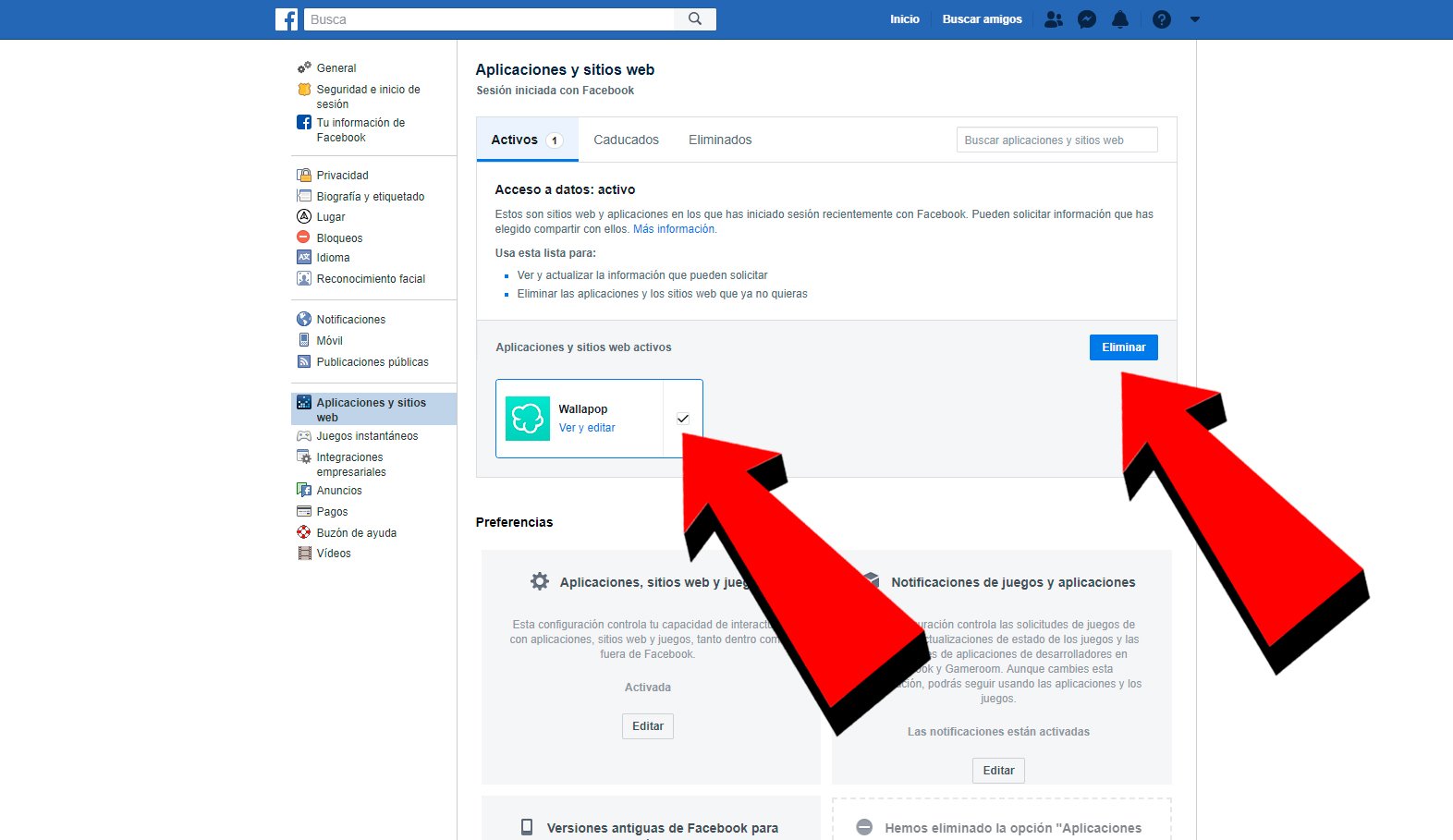Facebook, una de las redes sociales más extendidas y populares del mundo, reúne a millones de usuarios cada día para que compartan sus vidas y experiencias, opiniones o noticias, ya sea con texto o archivos multimedia. Y debido a la gran afluencia de usuarios, una de nuestras primeras preocupaciones debe ser proteger bien nuestra cuenta con el fin de evitar hackeos o suplantaciones de identidad no deseadas. Por ello, os ofrecemos un tutorial para aprender a cambiar vuestra contraseña de Facebook con total garantía, además de otros consejos para mejorar la seguridad de nuestra cuenta con unos sencillos pasos.
Cómo cambiar tu contraseña de Facebook
Para cambiar nuestra contraseña de Facebook debemos seguir los siguientes pasos a través del menú principal de opciones de la red social. Así, y a través de un PC (aunque también es válido desde un smartphone o tablet) pulsa sobre el icono de la flecha hacia abajo situado en la esquina superior derecha de la pantalla, junto al resto de iconos de nuestra cuenta y perfil; así desplegaremos el menú de Opciones. Ahora debemos pulsar sobre la entrada Configuración para acceder al menú de configuración de Facebook.
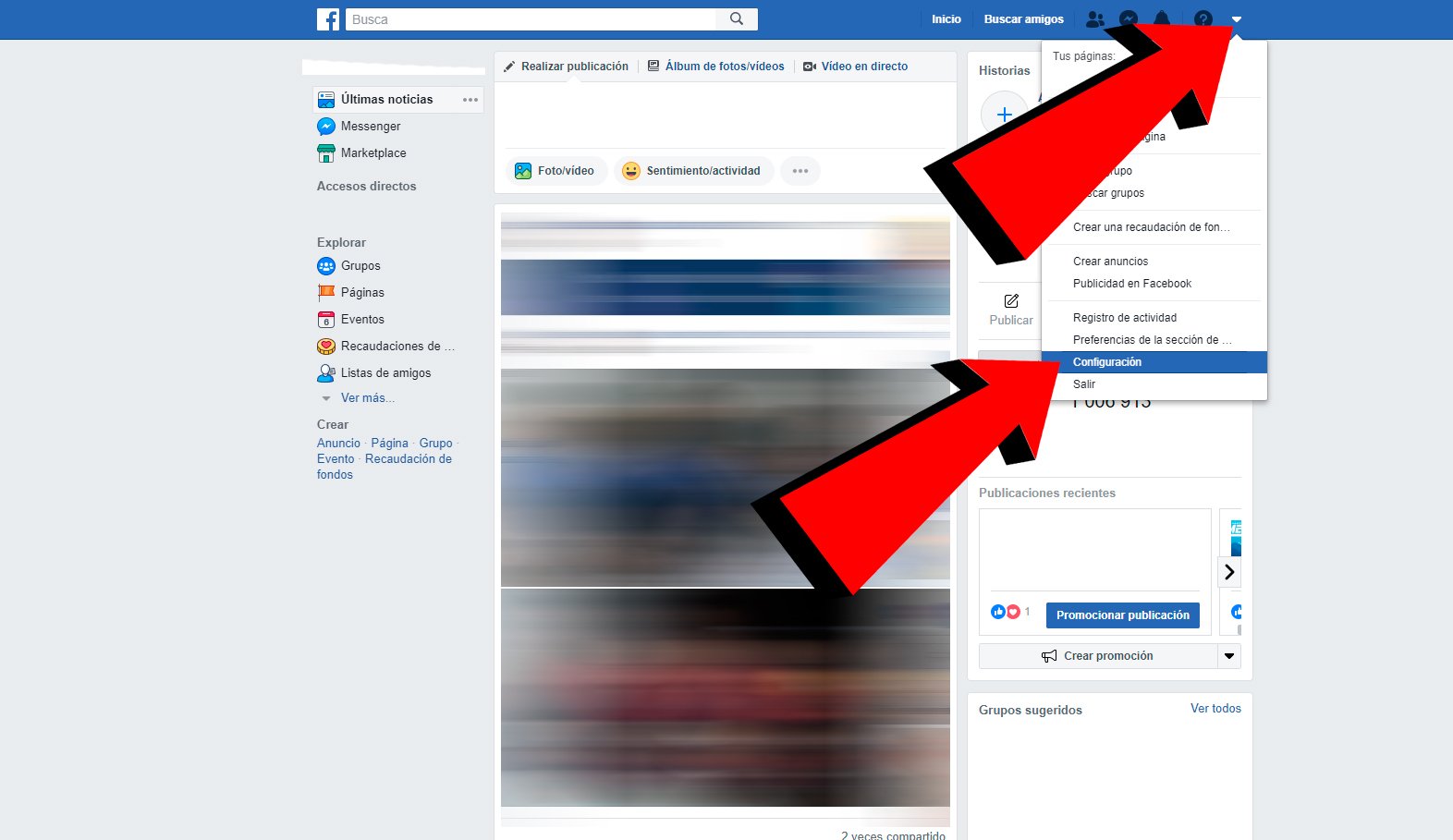
La pantalla mostrará la entrada General por defecto, por lo que debemos pulsar sobre la entrada situada justo debajo, Seguridad e inicio de sesión, para así acceder a las opciones de configuración de nuestra cuenta de Facebook.
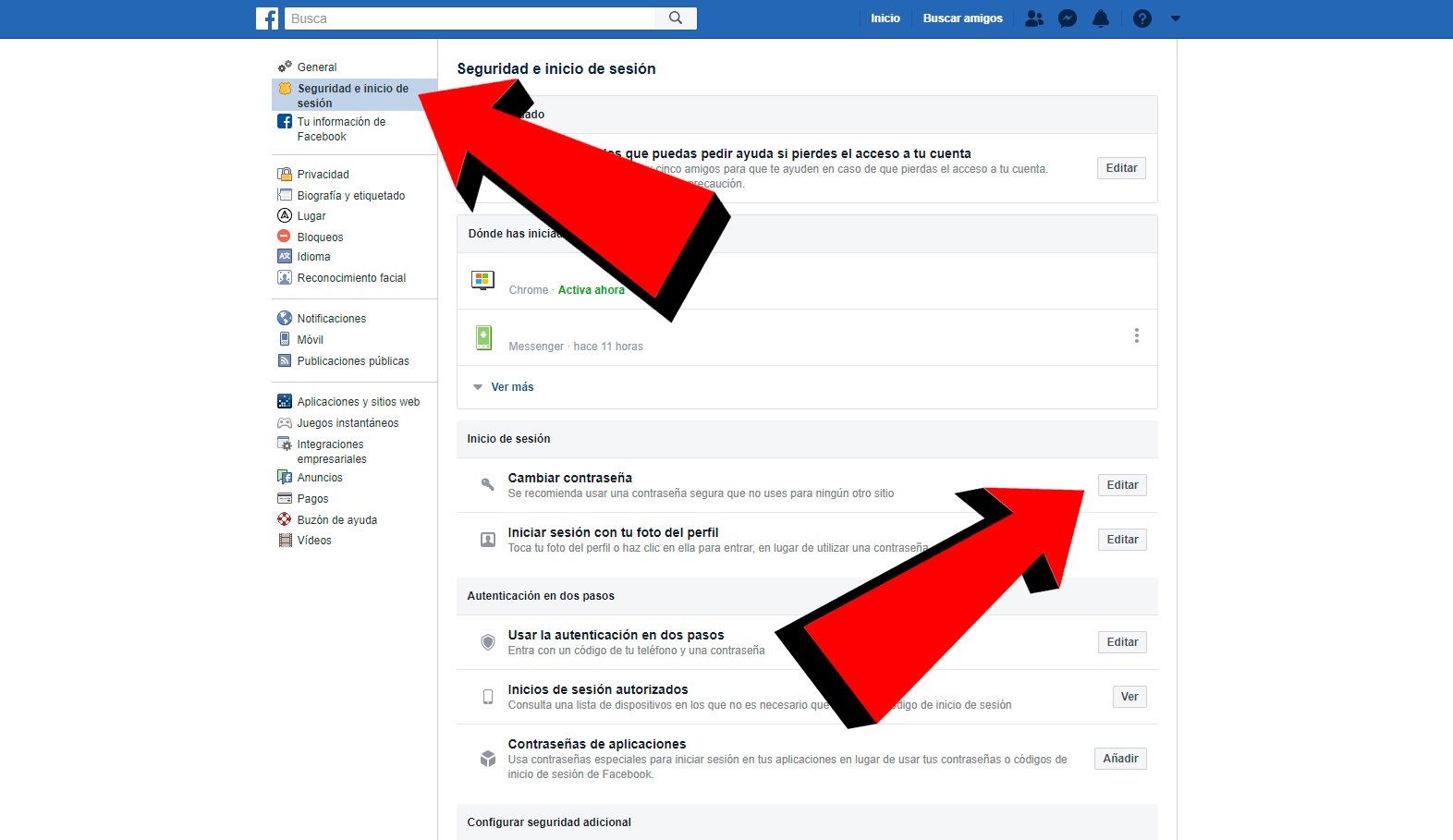
Ya dentro de la entrada Seguridad e inicio de sesión, desplázate hasta la categoría Inicio de sesión. Ahí puedes acceder al cambio de contraseña a través del botón Editar, situado en la parte derecha para así empezar con el proceso de cambio de contraseña.
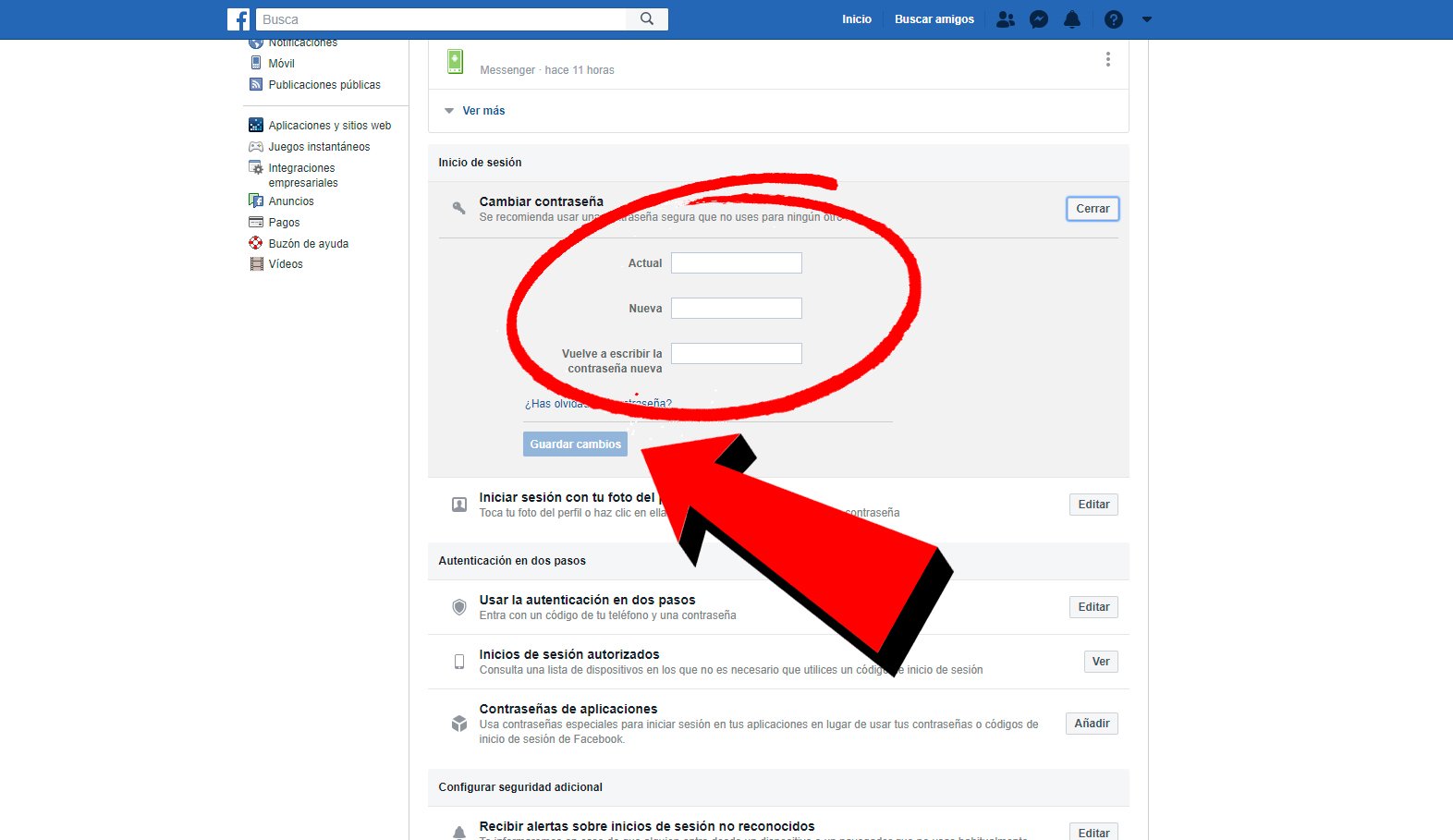
Ahora ya podemos modificar la contraseña de nuestra cuenta de Facebook a través de los diferentes campos disponibles; así, en la primer casilla, Actual, debemos escribir nuestra contraseña actual, mientras que en las dos siguientes casillas, Nueva, debemos escribir la nueva contraseña, dos veces. Una vez completadas todas las casillas, tan solo debemos pulsar sobre Guardar cambios para confirma el cambio de contraseña de Facebook.
Otras opciones para proteger tu cuenta de Facebook
Facebook nos permite tener un gran control sobre nuestra cuenta y nuestra actividad con ella, hasta el punto de registrar todos los inicios de sesión con nuestra cuenta o las diferentes aplicaciones conectadas. Por ello, podemos revisar ambos aspectos a través de sus respectivas opciones.
Cómo revisar inicios de sesión
De nuevo, debemos acceder al icono de la flecha apuntando hacia abajo para desplegar el menú de Opciones de Facebook, situada en la esquina superior derecha; y, otra vez, pulsar sobre Configuración para que podamos personalizar nuestra cuenta de Facebook.
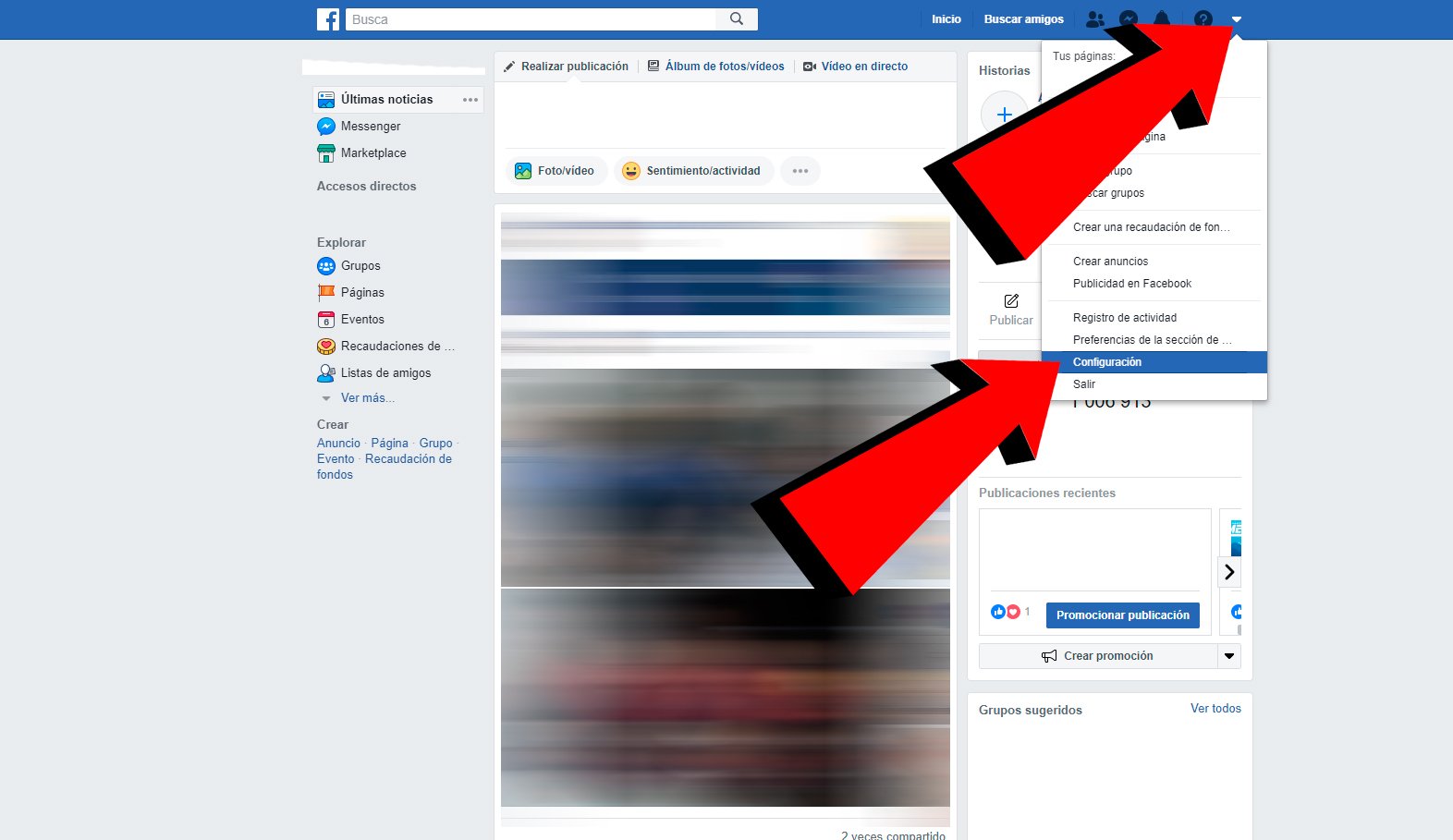
Otra vez toca desplazarnos hasta Seguridad e inicio de sesión y acceder a sus opciones, para así bajar hasta la entrada Dónde has iniciado sesión. Allí debemos pulsar sobre Ver más para desplegar todos los dispositivos desde los que se ha iniciado sesión con nuestra cuenta de Facebook.
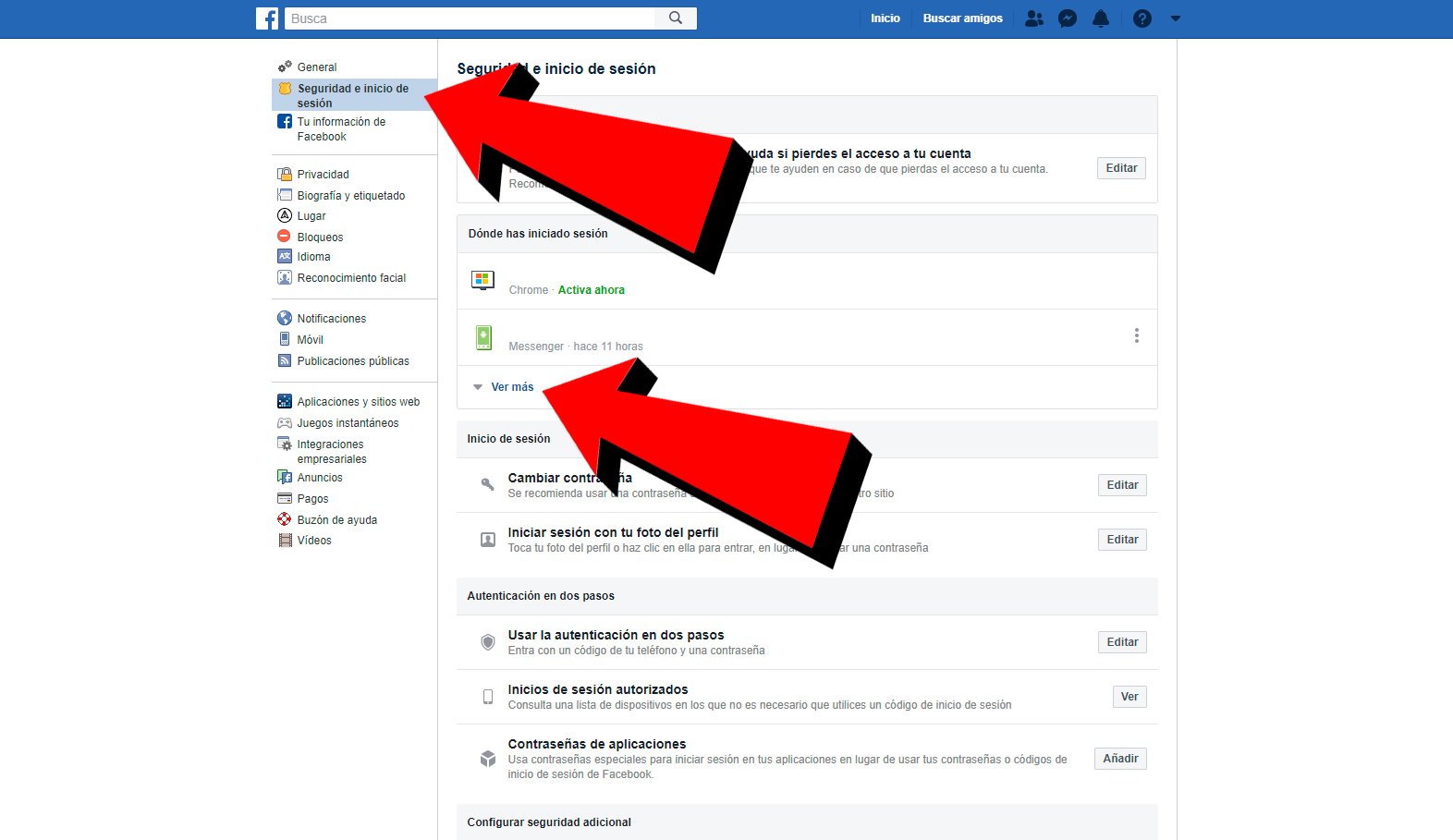
Si vemos algún dispositivo ajeno, quiere decir que alguien se ha conectado a nuestra cuenta desde un dispositivo o equipo desconocido. Para asegurarnos, podemos pulsar sobre los tres puntos situados en la parte derecha de la pantalla y acceder a la opción ¿No eres tú? para obtener más información sobre dicho inicio de sesión.
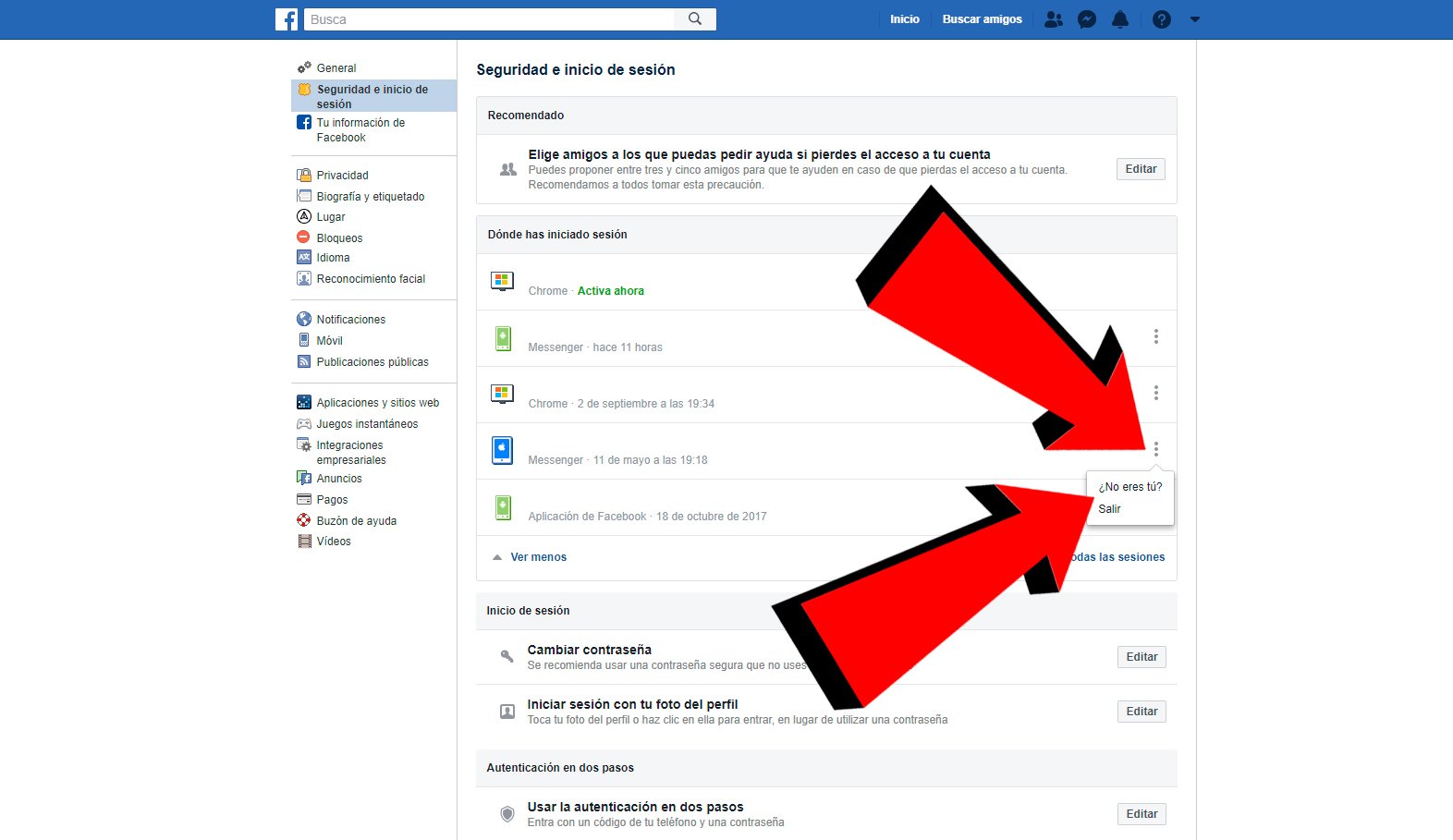
A través de una nueva ventana, Facebook nos dará todo tipo de información sobre el inicio de sesión de nuestra cuenta desde dicho dispositivo. Si definitivamente creemos que ese inicio de sesión es desconocido, podemos pulsar sobre Proteger cuenta, donde se nos informará de todas las opciones a nuestro alcance para evitar que se vuelva a producir dicha situación.
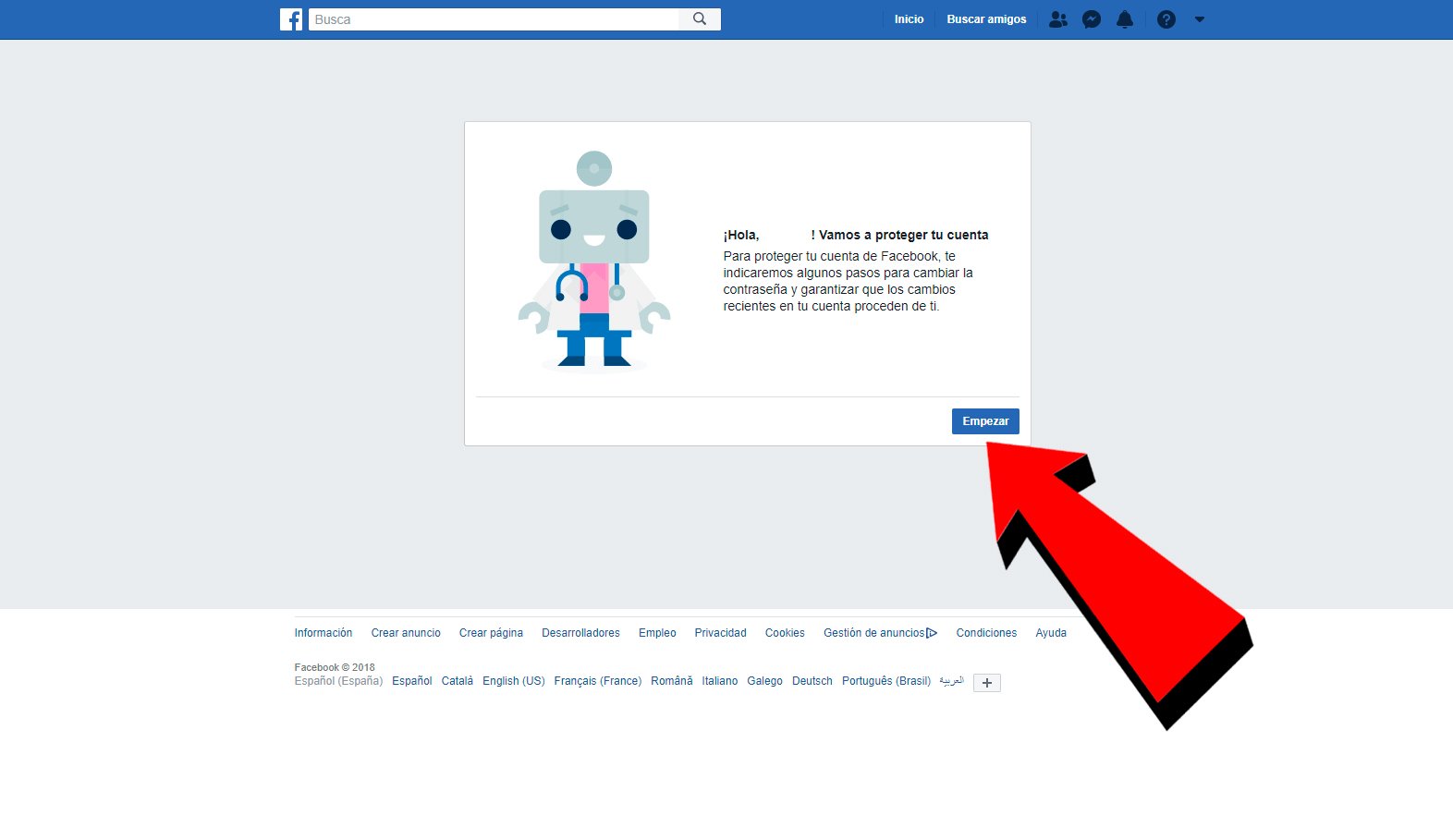
Cómo revisar aplicaciones conectadas
Las aplicaciones conectadas a nuestra cuenta de Facebook pueden suponer un agujero importante de seguridad, con lo que es muy recomendable que tengamos control total sobre las apps de terceros que disfrutan de acceso a nuestros datos. Para saber qué aplicaciones tienen acceso a nuestra cuenta, de nuevo debemos pulsar sobre el icono de flecha hacia abajo situado en la esquina superior derecha de la pantalla para desplegar el menú de Opciones y acceder a Configuración.
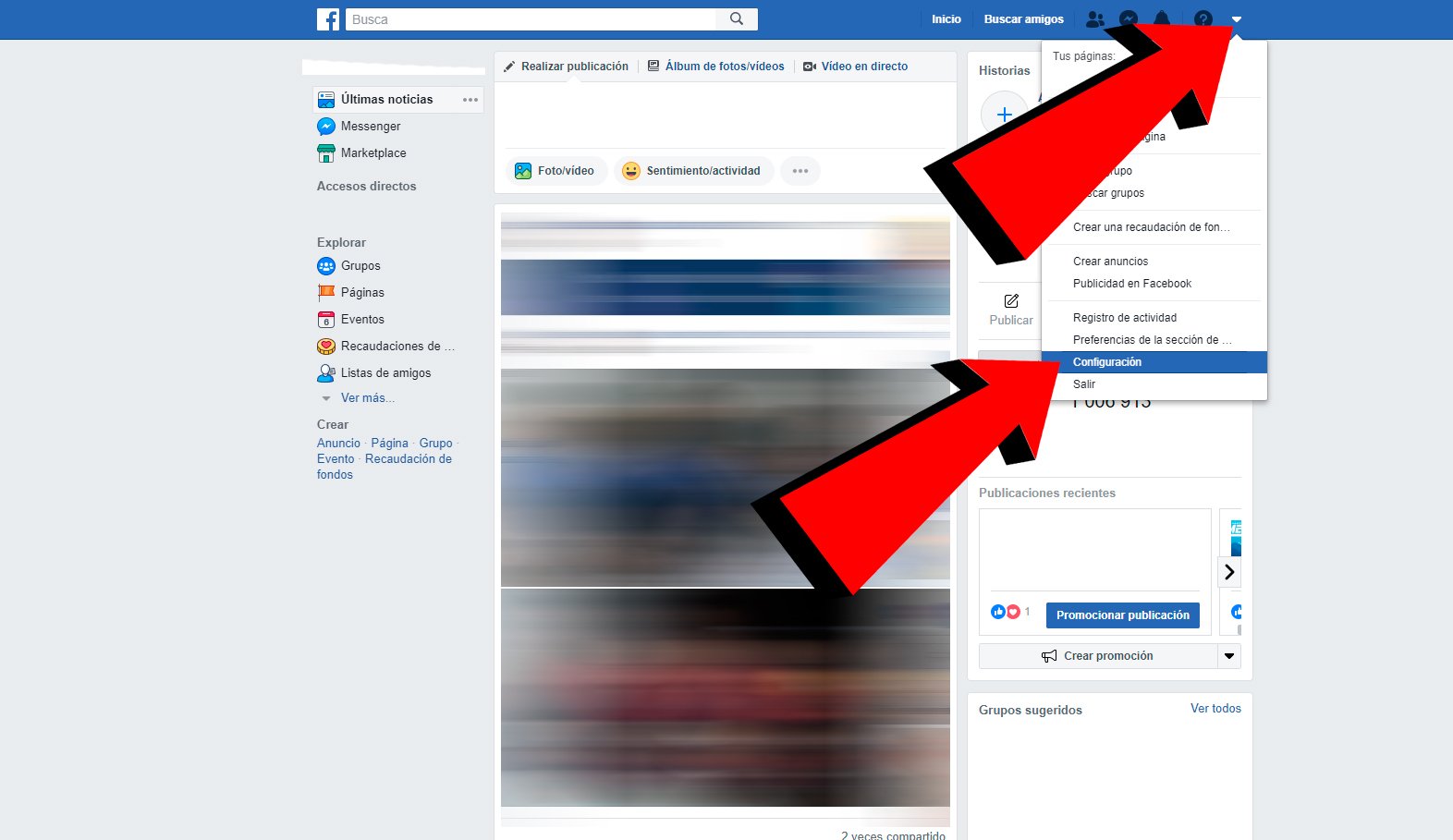
Ahora debemos bajar hasta la entrada Aplicaciones y sitios web para acceder a la lista de aplicaciones conectadas a nuestra cuenta; se mostrará un mosaico con todas las apps conectadas en ese momento. Para comprobar qué datos tienen cada una de las aplicaciones tan solo debemos pulsar sobre Ver y editar debajo de cada icono de app.
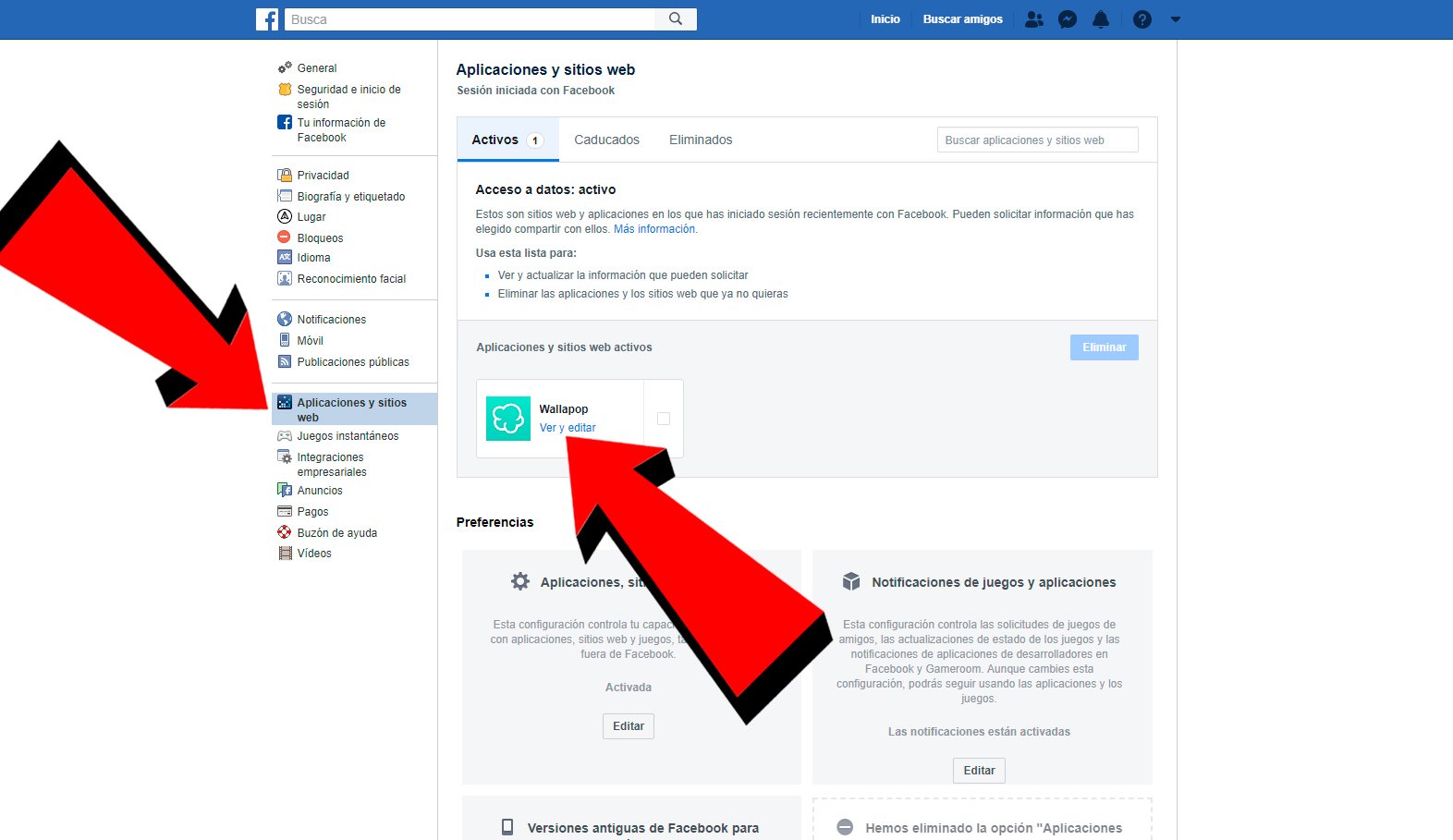
Ahora se abrirá una ventana emergente con toda la información a la que tiene acceso esa aplicación en concreto; así, podemos configurar el tipo de información que queremos reciba cada app a través del icono en forma de check, situado a la derecha, como perfil público, amigos, fecha de nacimiento, localidad… Eso sí, es posible que si eliminamos alguno de esos accesos, dicha app no funcione correctamente.
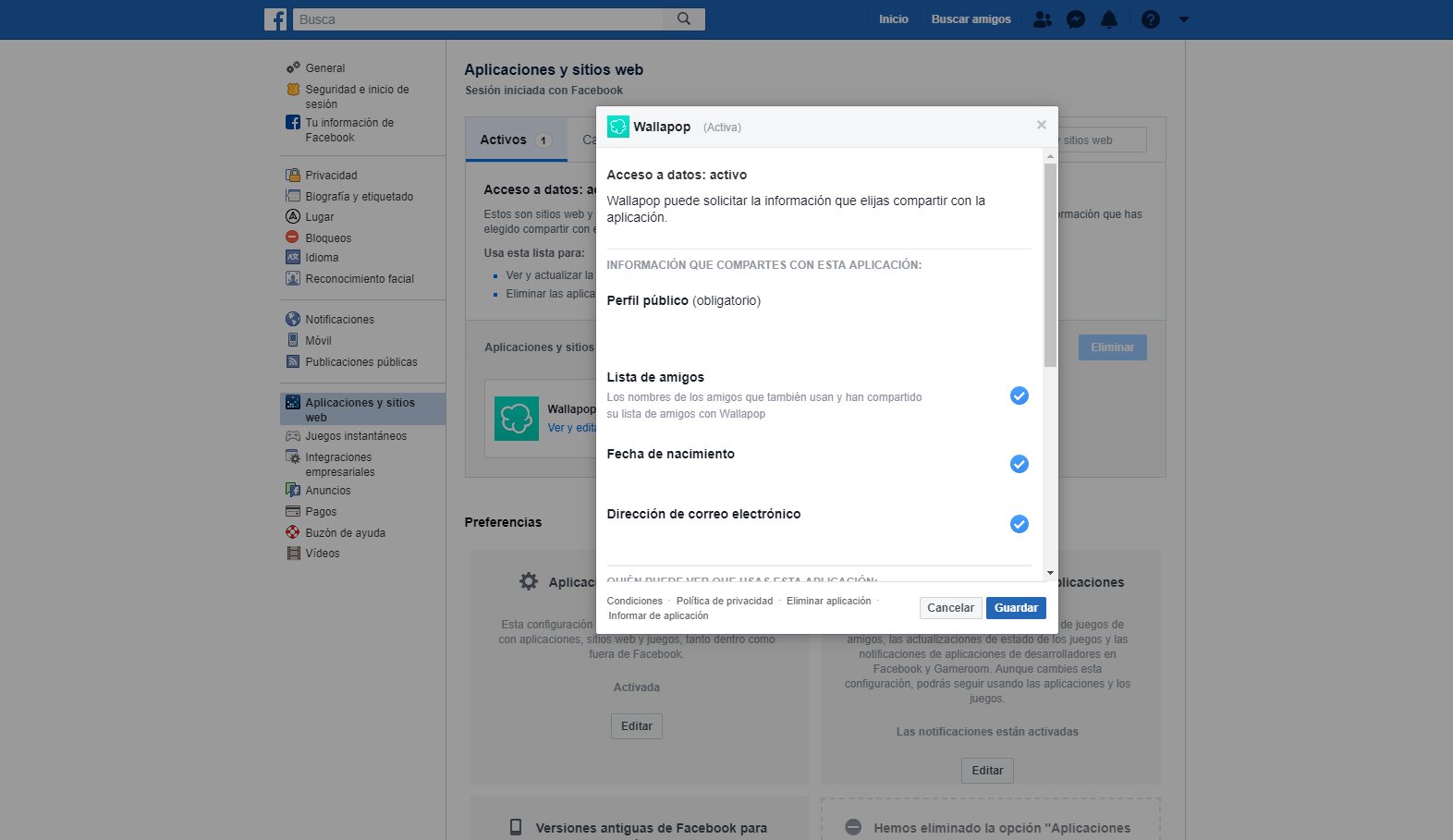
Por último, si tenemos una aplicación desconocida en la lista o creemos que disfruta de demasiados privilegios de acceso, siempre podemos seleccionarla y pulsar sobre el botón Eliminar. Así, si borras una aplicación de tu perfil, ya no podrá recoger más información privada de tu cuenta.